如何下载安装QQ浏览器
QQ浏览器是腾讯公司推出的新一代浏览器,使用极速(webkit)和普通(ie)双浏览模式,设计了全新的界面交互及程序框架,目的是为用户打造一款快速、稳定、安全的优质浏览器。QQ浏览器9采用全新UI设计,支持透明效果,强大的皮肤引擎带来完美的视觉和使用体验,全面优化的双核引擎,webkit和IE双内核智能无缝切换,浏览快速稳定,完美支持windows7,支持windows7下各种人性化应用。
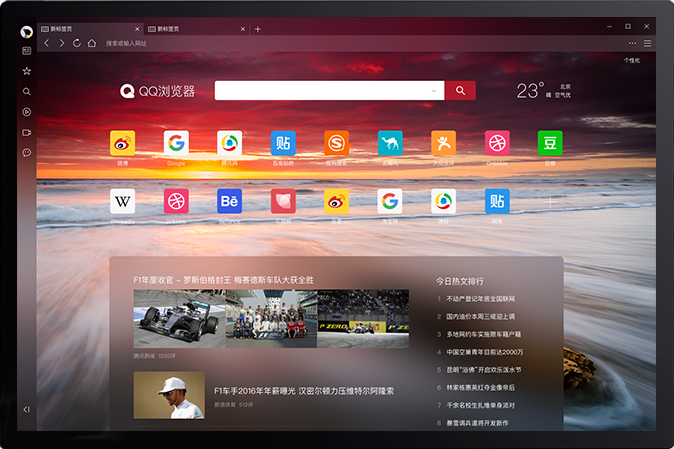
QQ浏览器功能特色:
轻快 · 一如既往
· 4.3M超小安装包,0.35s极速启动,业界较快
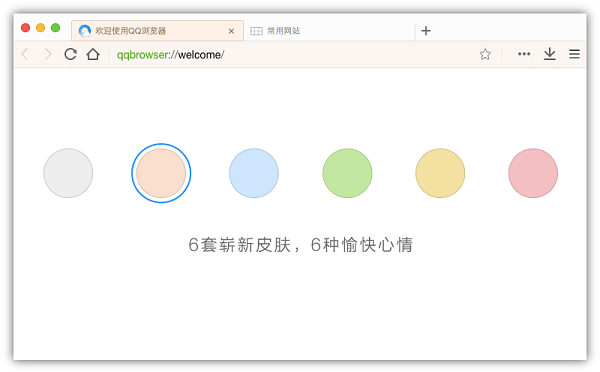
多彩 · 包蕴万千
· QQ浏览器标签栏可根据网页LOGO智能取色,心情随心而动

安全 · 值得信任
QQ浏览器始终追求可靠的安全服务。网购、支付、游戏、论坛,你可以享受到快捷且安全的一站式安全防护。
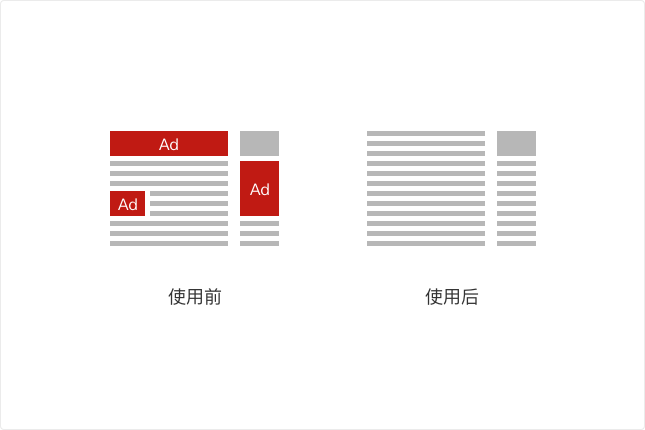
QQ浏览器安装步骤:
1、首先在本站下载QQ浏览器安装包后,得到一个.exe文件,双击运行开始进行安装,如下图所示,有同意用户协议选项、快速安装和自定义安装。
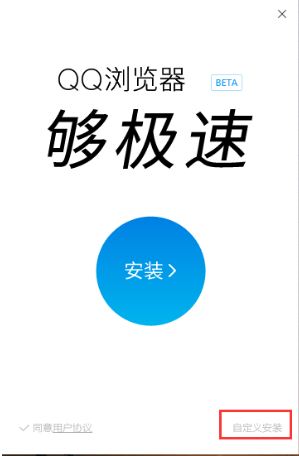
2、接下来勾选”同意用户协议“,然后用户可以选择【快速安装】,那么只需要点击”安装“按钮就可以快速安装了。快速安装,软件会自行决定安装在什么地方,默认安装到C盘。小编建议自定义安装,因为可以去除不必要的捆绑。
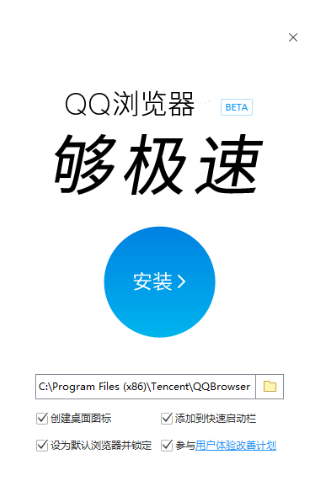
3、当然用户也可以选择【自定义安装】,选择【自定义安装】后,你可以点击浏览按钮自定义安装路径选择QQ浏览器要安装的位置,在这里还有一些其它附加选项,如创建桌面图标、添加到快速启动栏、设为默认浏览器并锁定,还可以参与用户体验改善计划,默认是全部勾选,大家可根据自己需求进行选择。
4、路径自定义完成、附加选项选择完成后最后点击安装就可以了,在安装过程需要些时间,请耐心等待。安装完成后会运行QQ浏览器,大家就可以立即体验了。
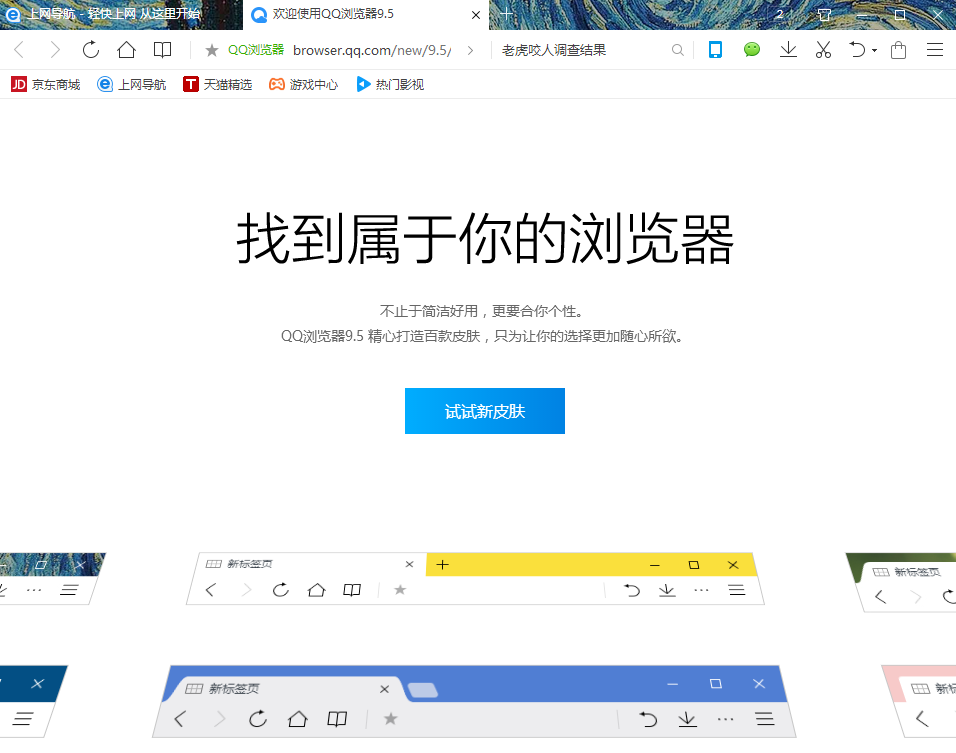
QQ浏览器使用技巧:
QQ浏览器设置主页的方法。
一、打开QQ浏览器,点击页面右上角的更多按钮,如下图;点击【选项】按钮。
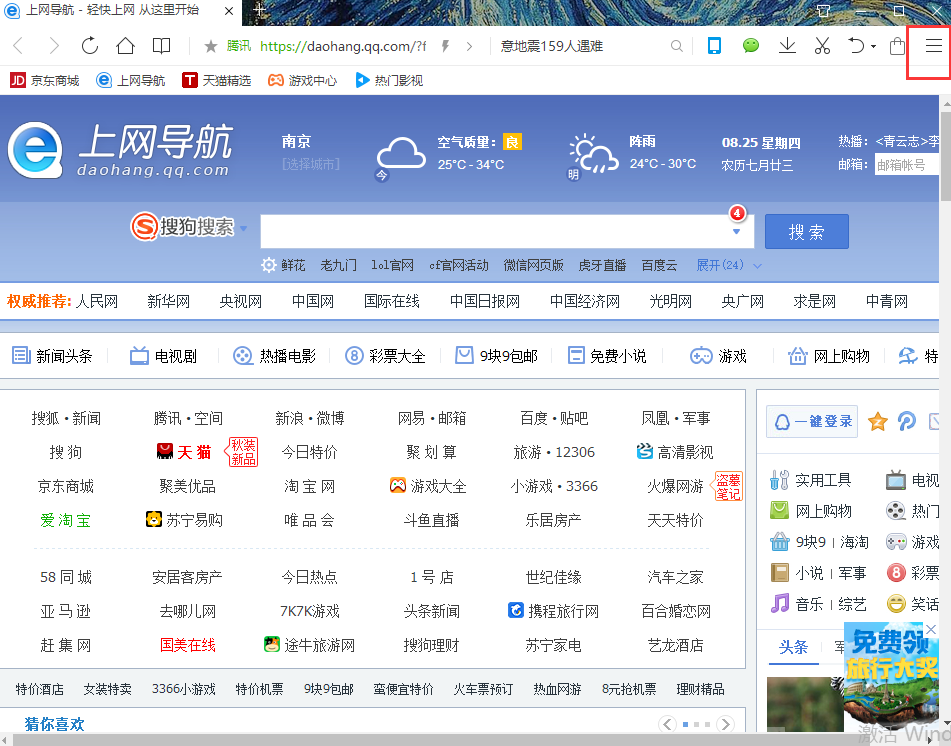
二、进入常规设置页面,选择【主页】,点击后面的【设置网页】。
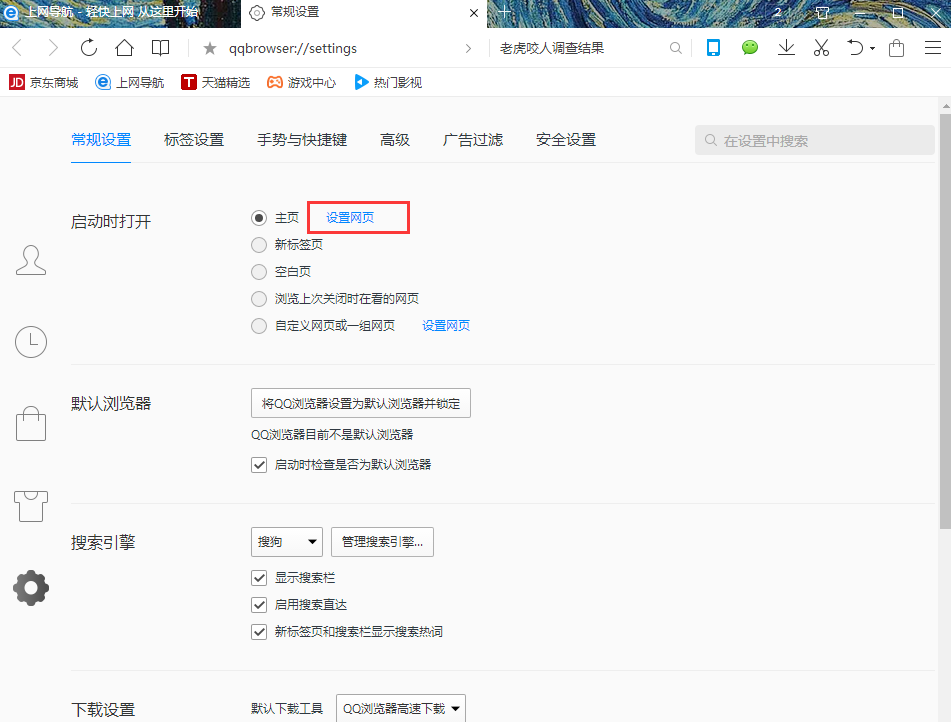
三、现在就可以设置主页了,也可以自定义网页哦。
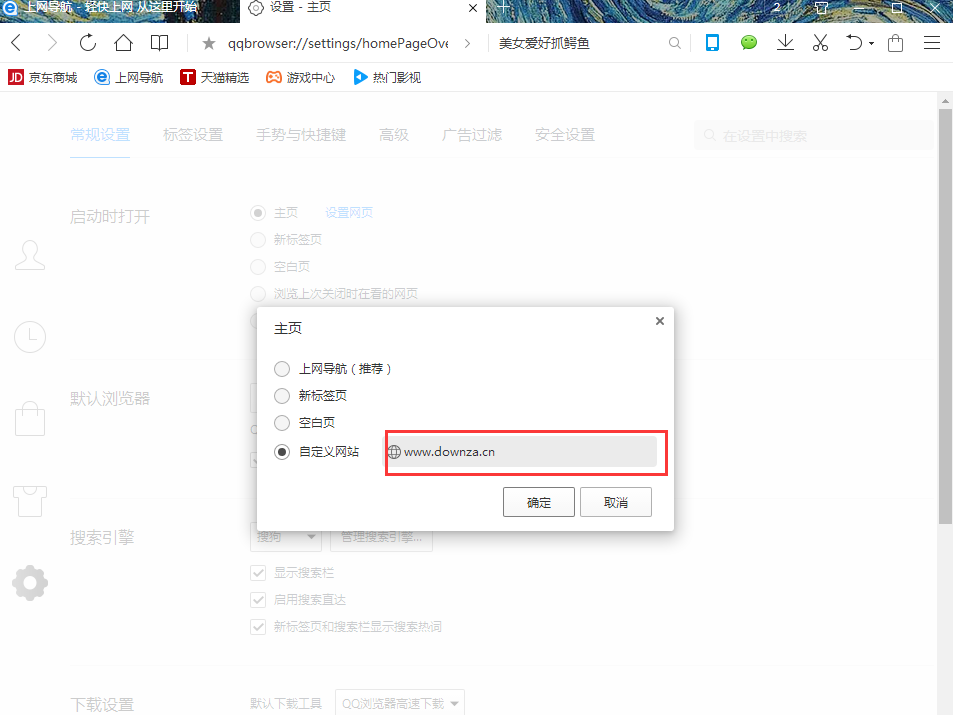
上面介绍的就是QQ浏览器的下载安装教程了,希望对大家有帮助,谢谢!











 苏公网安备32032202000432
苏公网安备32032202000432